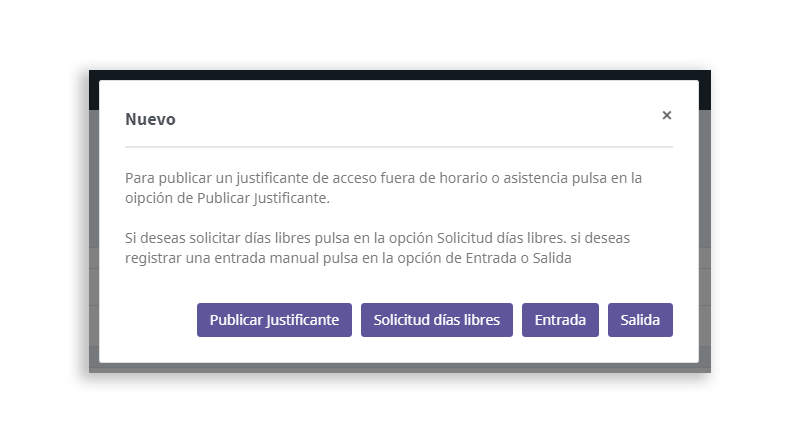Introducción
Bienvenido a esta Guía para empleados de la solución iAccesos. Dedica unos minutos a revisar la información que te facilitamos en esta guía para registrar las entradas y salidas en tu trabajo.
Esta guía se estructura en los siguientes apartados:
En este apartado se describe el circuito para activar tu usuario en iAccesos y empezar a registrar tus entradas y salidas, así como acceder a tu zona privada de iAccesos.
iAccesos ofrece dos formas de registrar las entradas y salidas, un formulario web en la página principal de iAccesos o la app para dispositivos móviles.
En tu zona privada de iAccesos podrás consultar el registro de accesos, así como gestionar las incidencias (ausencias, retrasos,…) y solicitud de días libres.
1. Activación Usuario en iAccesos
El alta de empleados en iAccesos la realiza el responsable de la empresa por lo que únicamente deberás crear tu contraseña desde el enlace que se incluye en el e.mail de bienvenida que recibirás en tu cuenta de correo electrónico.
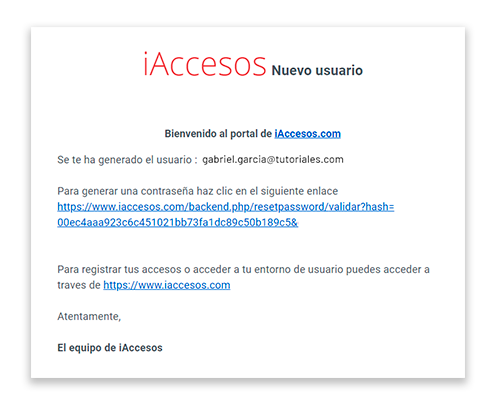
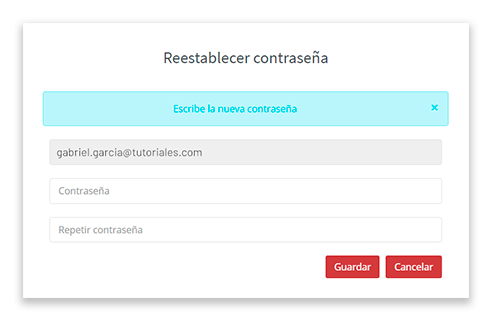
Recuerda que tu usuario será válido tanto para el registro de accesos desde el formulario de la página web, la app para móviles de iAccesos, así como para acceder a tu zona privada de iAccesos.
2. Registro de Accesos en formulario web
El registro de entradas y salidas desde web se realiza empleando el formulario disponible en la página principal de iAccesos.
2.1 Validar usuario en la web
La primera vez que accedas al formulario deberás introducir tu usuario y password antes de pulsar en los botones Entrar o Salir.
Marcando la opción Recordar Sesión, antes de pulsar una de las dos opciones de registro, podrás evitar el tener que introducir tu usuario y clave en el futuro.

2.2 Registro entradas y salidas
Si has elegido recordar sesión, la próxima vez que accedas al formulario únicamente deberás pulsar en Entrar o Salir.
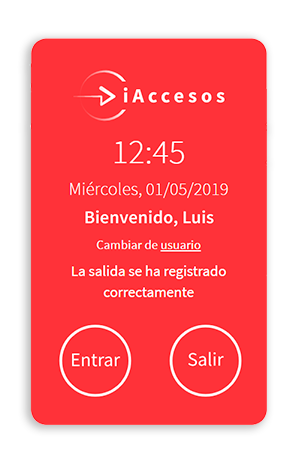
2.3 Registro de Accesos con app iAccesos
La app de iAccesos puede descargarse desde las tiendas de aplicaciones Apple Store para iOS y Google Play para Android, en ambos casos son gratuitas para el usuario final.
Para acceder a la instalación de la aplicación desde las tiendas de Apple y Android emplea los siguientes enlaces.
2.4 Validar usuario en la app iAccesos
La primera vez que inicies la aplicación instalada en tu móvil deberás introducir tu usuario y password en iAccesos y pulsar en Validar Usuario.
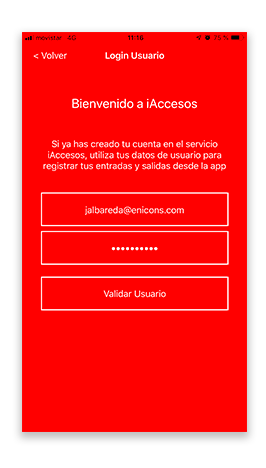
2.5 Registro entradas y salidas
Desde la pantalla principal de iAccesos, únicamente deberás pulsar en la opción Entrada y Salida para registrar tu jornada laboral.
En la parte inferior de la pantalla se muestra el detalle del último registro efectuado.
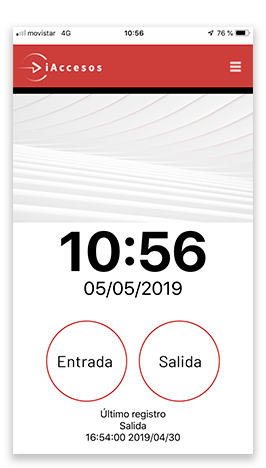
3. Uso de tu zona privada en iAccesos
En tu zona privada de iAccesos podrás consultar el registro de accesos, así como gestionar las incidencias (ausencias, retrasos,…) y solicitud de días libres.
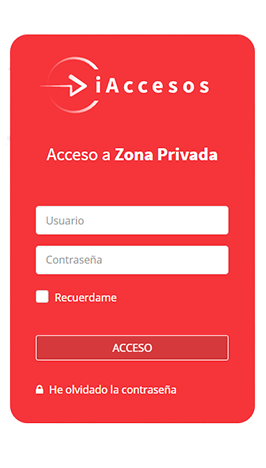
3.1 Consulta calendario Zona Privada
Al acceder a tu zona privada de iAccesos podrás visualizar el registro de entradas y salidas, justificantes de incidencias y solicitud de días libres registrados. En la parte superior dispones de un selector para seleccionar el mes que desees consultar.
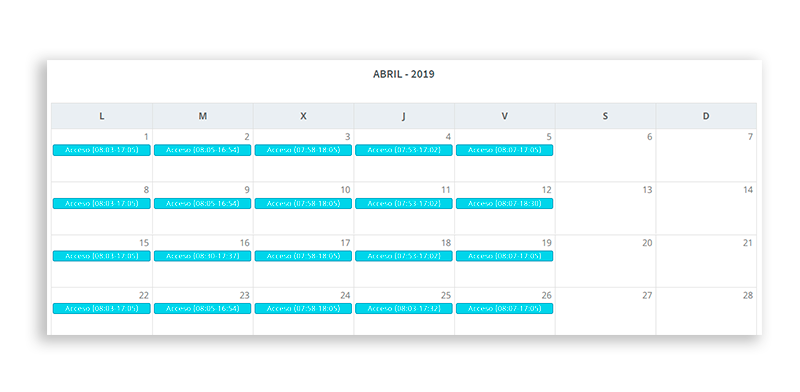
3.2 Publicación de Justificantes de incidencias
Para publicar un justificante de incidencia de acceso, pulsa en el dia del calendario para el que deseas justificar la incidencia y elige la opción Publicar Justificante.
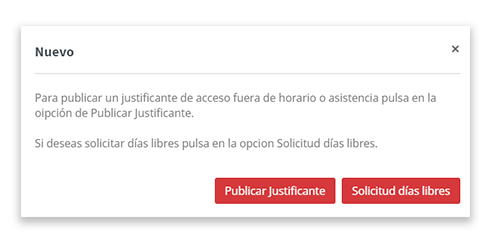
En el formulario escribe una descripción de la incidencia de jornada laboral (retraso por avería transporte público, visita médica,…) y adjunta el documento, ya sea una imagen o PDF.
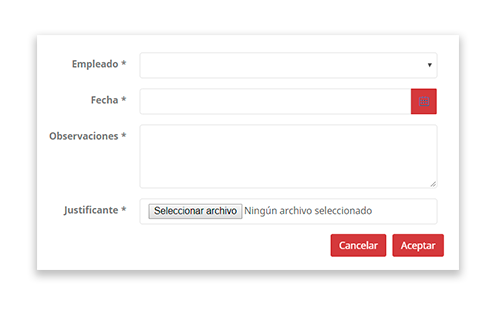
3.3 Solicitud de días libres
Para solicitar días libres pulsa en opción en el dia del calendario para el que deseas crear la solicitud de día(s) libre(s) y pulsa en la opción Solicitud días libres.
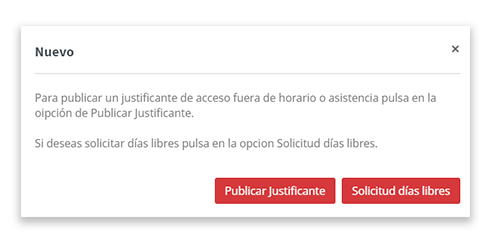
Rellena el formulario modificando el rango de días si la solicitud se extiende más de un día y selecciona uno de los motivo de la lista Motivo. Añade una descripción y documento justificativo si procede (imagen, pdf, Word,…) y pulsa en Aceptar.
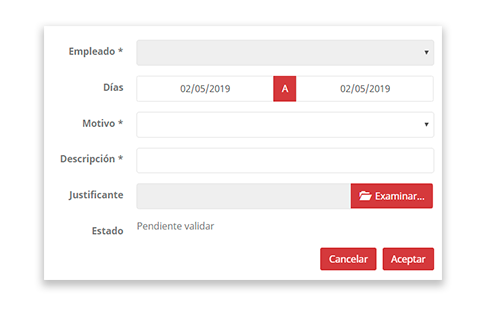
3.4 Creación manual entradas y salidas
En caso de olvido o errores del sistema, desde la zona privada de empleado puede crearse manualmente un registro de entrada y salida. Para ello debe pulsarse el día para el que se requiere crear el registro en el calendario y seleccionar la opción Entrada o Salida.
Debe tenerse en cuenta que los registros manuales son notificados al supervisor y generan un registro a efectos de auditoría.
En el caso de que el supervisor haya configurado la opción, los registros generados también podrán ser editados, marcando el registro original como cancelado y generando un nuevo registro señalado como manual a efectos de auditoría. La edición de los registros de entradas y salidas se realizan pulsando en el registro a editar.